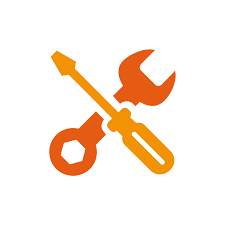 Nell’introduzione di questo articolo sarò breve. Ho semplicemente raccolto alcuni degli errori più comuni che commettono gli utenti meno esperti di Ubuntu (o di altre distribuzioni GNU/Linux) durante l’installazione e l’utilizzo del sistema operativo. L’elenco è sicuramente incompleto.
Nell’introduzione di questo articolo sarò breve. Ho semplicemente raccolto alcuni degli errori più comuni che commettono gli utenti meno esperti di Ubuntu (o di altre distribuzioni GNU/Linux) durante l’installazione e l’utilizzo del sistema operativo. L’elenco è sicuramente incompleto.
Se avete appena installato per la prima volta una distribuzione GNU/Linux, prima di fare danni più o meno gravi, leggete questo articolo e ricordatevi che le risposte ad ogni dubbio sono sempre a portata di click usando i motori di ricerca. Se invece dovete ancora installare consultate anche questo articolo precedente.
-
Non informarsi se Linux supporta il proprio hardware prima di installare. La risoluzione dello schermo è bloccata a 800×600? Non esistono driver funzionanti per la vostra stampante? Non c’è modo di far riconoscere la scheda di rete? Nulla di più deludente quando si scopre che l’hardware che utilizziamo non è compatibile con Linux. Quasi sempre avreste potuto evitare questa batosta informandovi preventivamente, oppure provando la distribuzione Linux in sessione “live”.
-
Buttare soldi masterizzando CD e DVD. Sono ancora molti quelli che ignorano i vari metodi e programmi per creare USB live. Generalmente la velocità di lettura di una chiavetta è superiore rispetto a quella di un disco ottico. Ciò vuol dire che la sessione live sarà più fluida e senza rallentamenti, che l’installazione sarà più rapida. Se poi aggiungiamo il fatto che spesso bisogna provare tante distribuzioni Linux prima di trovare quella giusta, sarete costretti ad acquistare almeno quattro o cinque CD o DVD. Pertanto vi consiglio di usare una chiavetta USB e di investire quei quattro o cinque euro risparmiati in una buona birra. Il vostro computer è vecchio e non supporta il boot da usb? allora comprate un solo CD e masterizzate questo programma.
-
Wubi. Nei forum mi è capitato di leggere di alcuni utenti che, dopo aver masterizzato il disco di Ubuntu e trovandoci dentro un file .exe, ci cliccano sopra pensando che quella sia la procedura “normale” per installare Ubuntu. È bene chiarirlo una volta per tutte: Wubi non è la procedura standard di installazione. Ma soprattutto è soggetto a diverse limitazioni e presenta diverse problematiche, comprese delle incompatibilità con le ultime versioni di Windows. Non a caso è stato abbandonato negli ultimi rilasci di Ubuntu.
-
Uso di versioni non supportate. Molti lo fanno perché sono fermamente convinti che sui pc vecchi deve girarci per forza software vecchio. Altri perché credono che GNOME 2 sia insuperabile e Unity la causa di tutti i mali. Altri ancora perché hanno ritrovato in un cassetto il CD di Ubuntu 6.06 che un cugino regalò loro durante l’intervallo della finale dei mondiali di calcio del 2006. Tutto ciò nella completa incuranza/ignoranza dei rischi di sicurezza connessi. Dopo qualche giorno aprono una discussione in un forum perché non riescono ad eseguire gli aggiornamenti di sistema o ad installare programmi.
-
Dual boot dedicando a Ubuntu metà dell’hard disk. Dividere “salomonicamente” il disco rigido in due partizioni, una per Linux e l’altra per Windows, non è propriamente un errore. È piuttosto una scelta non necessaria, che con il tempo può rivelarsi scomoda. La maggior parte delle distribuzioni Linux, quando sono fresche di installazione, occupano dai 4 a 6 GB di spazio, tanto da entrare tranquillamente in una partizione di 8 o 10 GB. Anche dopo un po’ di utilizzo difficilmente lo spazio utilizzato supererà i 20/25 GB. Per questo motivo è praticamente inutile creare partizioni superiori ai 50 GB (almeno nella maggior parte dei casi). Meglio creare una partizione dati NTFS in cui far risiedere i documenti più importanti e i file più grandi (archivi musicali, video, macchine virtuali ecc.). Questi saranno inoltre comodamente accessibili anche quando sarà in uso Windows.
-
Eliminare Windows. Tanti utenti quando passano a Linux vengono presi dall’ entusiasmo del momento. Vogliono rompere ogni legame con un passato fatto di fastidiose deframmentazioni e scansioni antivirus. Non tenendo neanche conto che, se Windows era preinstallato, hanno anche pagato il costo della licenza (compreso nel prezzo del pc). Prima o poi si imbatteranno in un programma disponibile solo per Windows che non funziona neanche con Wine o in un servizio di streaming a pagamento che non supporta Linux.
-
Installare l’antivirus. Detto in due parole: non serve. A meno che non abbiate bisogno di effettuare scansioni della partizione su cui è installato Windows. Liberatevi di questi retaggi.
-
Utilizzare solo e sempre il software center. Per fortuna è stato eliminato con Ubuntu 16.04. Pesante, inutile, combinava danni se usato da utenti inesperti. Se non volete usare il terminale, per installare pacchetti usate: Gdebi (per singoli file .deb) e Synaptic (che dà il controllo completo dei pacchetti coinvolti in installazioni/rimozioni/aggiornamenti, integra la ricerca rapida “intelligente”, permette anche di gestire i repository, riparare pacchetti danneggiati ecc.).
-
Usare Ubuntu Tweak per installare programmi. Questo strumento è un software di terze parti, non più supportato per le ultimissime versioni di Ubuntu. Funziona però bene per molti dei compiti che svolge: pulizia del pc, gestione delle sorgenti software, uso di modelli per i documenti ecc. Una cosa però che non dovete mai fare è usarlo per installare programmi. Scaricate Google Chrome, VirtaulBox, Shutter e gli altri programmi dai loro siti ufficiali. Non dite che non ve l’avevo detto
-
Aggiungere indiscriminatamente repositories esterni. Aggiungere troppo spesso software di terze parti (anche ppa) non è una buona idea. I motivi sono più di uno. Non sempre è possibile verificare la stabilità e la genuinità di questo software. Inoltre ci si vincola al manutentore del progetto, che potrebbe anche trascuralo, abbandonarlo o semplicemente rivelarsi un pessimo programmatore e fare pasticci. Le conseguenze possono essere diverse: errori durante gli aggiornamenti, problemi con dipendenze e chiavi, addirittura bug nella sicurezza o malware. Aggiungete repo esterni solo se non c’è un altro modo per ottenere un programma o una determinata versione. Infine chiedetevi sempre se questo programma è proprio necessario e/o se esiste una valida alternativa nei repo ufficiali.
-
Scaricare .deb da siti “strani”. Esistono siti che permettono di scaricare tali file, anche dei programmi più comuni. Oltre al fatto che tutto ciò “fa molto Windows”, sapete dirmi un solo motivo per il quale convenga installare in questo modo, piuttosto che affidarsi ai repositories di Ubuntu o ai siti ufficiali dei singoli progetti?
-
Repositories esterni in /etc/apt/sources.list. A volte è colpa di alcune guide che si trovano su Internet, che spesso recitano: «Aggiungete le seguenti righe a /etc/apt/sources.list». In realtà, basta crearsi un file apposito nella cartella /etc/apt/sources.list.d. Ad esempio se dovete scaricare il programma «pincopallino» da repo esterni, create il file /etc/apt/sources.list.d/picopallino.list e scrivete lì le righe indicate dalla guida. Io almeno faccio così: lascio immacolato /etc/apt/sources.list (non si sa mai!) e non ho mai riscontrato problemi.
-
Uso eccessivo di Wine. Wine andrebbe usato solo quando non c’è altra scelta. Non per far girare i programmi che si era soliti usare in precedenza, per i quali spesso esistono valide alternative per Linux. Altrimenti riavviate il pc e usate Windows (vedi punto 6).
-
Abilitare i repositories Proposed e Backports. Sono due repo che si trovano disabilitati di default in alcune derivate come Linux Mint. Attivarli non comporta troppi rischi, che tuttavia esistono ed è bene non trascurare. Se non siete sufficientemente esperti da effettuare da soli piccoli fix e/o non volete perdere tempo a cercare soluzioni in giro e/o non avete nessuna necessità di installare pacchetti presenti in Proposed e Backports, il mio consiglio e di lasciarli disabilitati o di disabilitarli.
-
Installare KDE accanto ad altri desktop o i suoi programmi. Di solito non è mai una buona idea installare desktop differenti insieme ad altri (tranne che in casi particolari). Tuttavia alcune singole applicazioni di GNOME si integrano bene con desktop quali Unity, XFCE e LXDE. Lo stesso non accade con il software di KDE. Questo ambiente grafico, infatti, è un ecosistema completo dotato di tanti programmi nativi, spesso molto ben fatti (mai usato Krita?). Il problema è che sono legati ad una serie di librerie e dipendenze. Installare anche una singola app di KDE comporta l’aggiunta di una marea di pacchetti dipendenti e librerie Qt. Non solo occupano spazio, ma spesso ci si ritrova con programmi indesiderati (e relativi processi ), con una minore coerenza (anche estetica) dell’ambiente grafico. Consiglio: in casi come questi provate a installare i pacchetti desiderati con l’opzione –no-install-recommends o, meglio ancora, con il gestore di pacchetti Synaptic. Se notate che le dipendenze che un pacchetto di Kde sono comunque troppe, lasciate perdere.
-
Disinstallare pacchetti importanti. Fate sempre attenzione quando rimuovete dei pacchetti che trovate preinstallati. Potrebbero portarsi con sé parti importanti del sistema. Come scritto nel punto precedente, adoperate Synaptic.
-
Utilizzare l’account root o i diritti di amministrazione quando non necessario. Non è un errore che fanno in tanti, ma c’è chi lo fa. Con sudo e gksudo si acquisiscono i permessi di amministratore. Pertanto bisogna usarli solo per comandi e azioni di amministrazione. Mai per compiti ordinari come il normale uso del file manager o per navigare su Internet con il browser.
-
Non consultare guide, leggerle distrattamente, fidarsi ciecamente della prima trovata. Se non sapete come effettuare una modifica al vostro sistema sempre meglio consultare delle guide. Tuttavia nessuna informazione va presa per oro colato. Controllate sempre che la guida che avete trovato non sia datata. Soprattutto fate delle verifiche incrociate con altre pagine che parlano dello stesso argomento.
-
Chiedere aiuto e consigli su Facebook o altri social network generici. «Il computer non si accende più? Ha preso fuoco? Installa Lubuntu!!!». È vero, i social non sono frequentati solo da troll, “bimbi minkia” e idioti digitali. Tuttavia, finché esistono, chiedete sempre prima aiuto nei canali ufficiali.
-
Evitare il terminale. Anche se non lo sapete ancora, il terminale è vostro amico
Non bisogna spaventarsi poiché non si tratta di uno strumento esclusivo per pochi esperti. Infatti non è né facile né difficile da usare: è solo un altro modo di usare il computer. Anzi, molto spesso il modo più rapido ed efficace per svolgere alcuni compiti. Tutto qui.
-
Arrendersi al primo problema e reinstallare da zero. Avete installato Windows dopo Ubuntu e quest’ultimo non compare più? Avete abilitato quel driver proprietario o eliminato per errore il login manager e ora si presenta solo la riga di comando? Aspettate a fare il classico “formattone”: la soluzione potrebbe essere più semplice di quanto pensiate.
